华硕S4200UQ8250笔记本U盘如何安装win7系统 安装win7系统步骤分享
华硕S4200UQ8250是一款14英寸高性能时尚轻薄本,18.85mm的厚度和1.43Kg重量非常便携,金色,灰色硬朗外观极具游戏性,高性能四核心/八线程处理器与性能级独立显卡为玩家带来出色的游戏体验。那么这款笔记本如何一键U盘安装win7系统呢?下面跟小编一起来看看吧。

安装方法:
1、首先将u盘制作成u盘启动盘,接着前往相关网站下载win7系统存到u盘启动盘,重启电脑等待出现开机画面按下启动快捷键,选择u盘启动进入到大白菜主菜单,选取【02】大白菜win8 pe标 准 版(新机器)选项,按下回车键确认,如下图所示:

2、在pe装机工具中选择win7镜像放在c盘中,点击确定,如下图所示:.
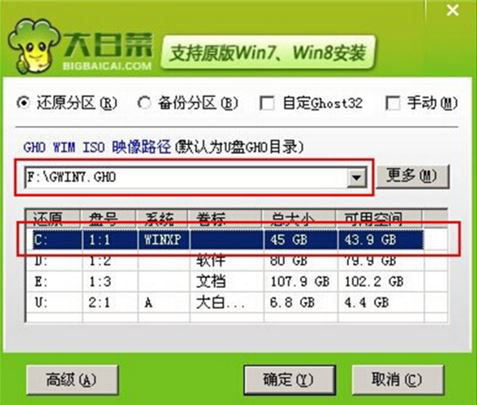
3、此时在弹出的提示窗口直接点击确定按钮,如下图所示:.
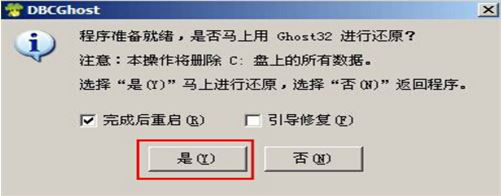
4、随后安装工具开始工作,我们需要耐心等待几分钟, 如下图所示:
.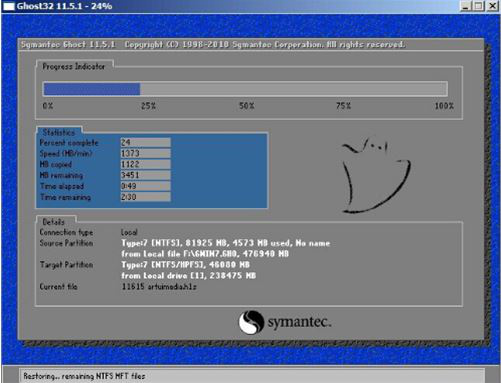
5、完成后,弹跳出的提示框会提示是否立即重启,这个时候我们直接点击立即重启就即可。

6、此时就可以拔除u盘了,重启系统开始进行安装,我们无需进行操作,等待安装完成即可。
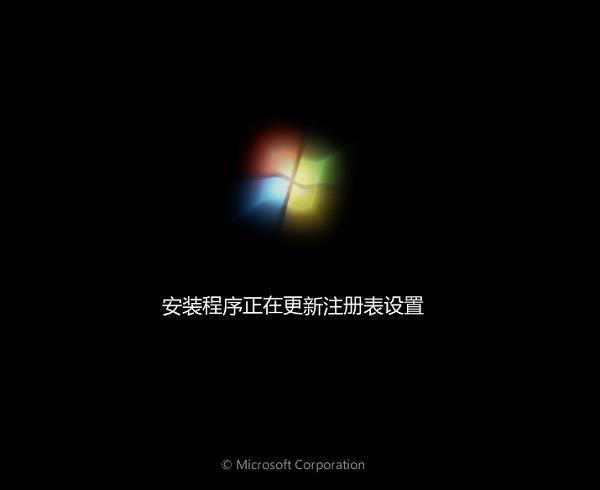
win7相关攻略推荐:
win7系统提示adb.exe位置错误怎么办_win7系统adb.exe位置错误问题解决方法
win7控制面板为什么突然打不开了 win7控制面板打不开解决方法
win7如何将系统还原功能开启 具体操作步骤
以上就是华硕S4200UQ8250笔记本如何一键u盘安装win7系统操作方法,如果华硕S4200UQ8250笔记本用户想要安装win7系统,可以根据上述操作步骤进行安装
相关文章:
1. Windows11电脑字体大小怎么设置?Win11字体大小调节教程2. Linux Mint 21.2 将于 6 月发布 主要改进了登录屏幕3. Win10系统怎么取消桌面图标固定?Win10系统取消桌面图标固定方法4. Win10使用PowerShelll让Cortana朗读小说的操作技巧5. Win11VBS安全功能如何关闭?Win11VBS安全功能关闭的方法6. 统信uos怎么显示隐藏文件? uos文件管理器隐藏文件的显示方法7. Unix操作系统命令和配置文件的保护知识分享8. Win7动态主题怎么设置?9. 如何在电脑PC上启动Windows11和Linux双系统10. UNIX文件系统的分析和比较深入认识

 网公网安备
网公网安备